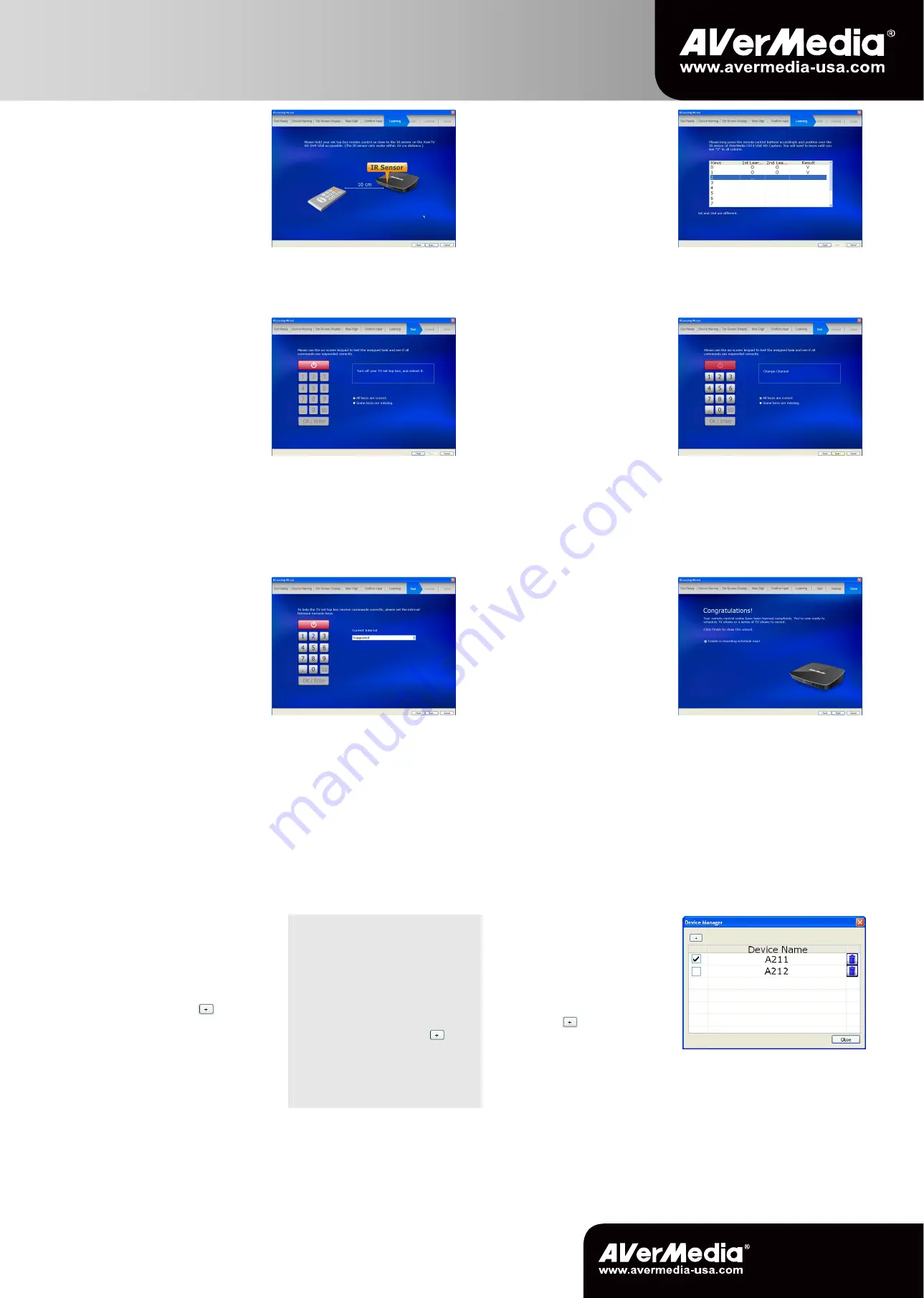
6
423 Dixon Landing Road
Milpitas, CA 95035
Tel: (408)263-3828
Support: (408)942-2121 / (877)774-4543
www.avermedia-usa.com/avertv
Make sure your remote control
aims at the infrared sensor on
your AVerTV HD DVR within 10
cm.
Press all keys listed
on-screen in sequence to see
if they all correspond
correctly. Then click Next.
Assurez-vous de pointer votre
télécommande vers le senseur
infrarouge de votre
DVR HD
AVerTV
depuis une distance
inférieure à 10 cm.
Appuyez dans l’ordre sur toutes
les touches énumérées sur
l’écran, pour voir si elles
correspondent correctement.
Puis cliquez sur Suivant.
7
Asegúrese de que el control
remoto apunte al sensor
infrarrojo en el AVerTV HD DVR
dentro de 10 cm.
8
Presione todas las teclas
mostradas en pantalla en
secuencia para ver si coinciden.
Haga clic en Siguiente (Next).
Use the on-screen keypad to
test the assigned task and see
if all commands are responded
correctly.
After testing, choose “All
keys are correct” to proceed,
or “Some keys are missing”
to reconfigure the settings.
Utilisez le clavier virtuel affiché
sur l’écran, pour vérifer les
tâches assignées et voir si toutes
les commandes répondent
correctement.
Après l’essai, choisissez « All
keys are correct » (toutes les
touches sont correctes) pour
continuer, ou bien « Some keys
are missing » (il manque des
touches) pour reparamétrer.
9
Use el teclado en pantalla para
probar la tarea asignada y ver si
todos los comandos responden
correctamente.
10
Después de la prueba, elija
“Todas las claves son correctas
“ (All keys are correct) para
proceder o Algunas claves no
aparecen” (Some keys are
missing) para reconfigurar los
parámetros.
Use the on-screen keypad to
test change channel interval.
Set the interval between
numeric keys as Fast,
Mediums, Slow or Custom.
Then click Next.
Now the IR Learning is done.
Select the “Create a recording
schedule now!” option if you
want to use “Schedule
Record” right away. Click
Finish to close this wizard.
Utilisez le clavier virtuel affiché
sur l’écran, pour vérifer
l’intervalle de changement de
canal. Réglez l’intervalle à l’aide
des touches numériques sur
Rapide, Moyen, Lent ou
Personnalisé. Puis cliquez sur
Suivant.
L’apprentissage IR est terminé.
Sélectionnez l’option « Créer
une planification
d’enregistrement maintenant ! »
si vous voulez utiliser
l’Enregistrement de calendrier
tout de suite. Cliquez sur
Terminer pour quitter cet
assistant.
11
Use el teclado en pantalla para
probar el intervalo de cambio de
canales. Fije el intervalo en las
teclas como Rápido(Fast), Medio
(Medium), Lento(Slow ) ó
Customizado (Custom). Haga clic
en Siguiente (Next).
12
El aprendizaje de códigos
infrarrojos está listo. Elija la
opción “Crear una grabación
planificada ahora” si quiere usar
la grabación programada. Clic
en Finalizar (Finish) para cerrar
el asistente.
NOTE
REMARQUE | NOTA
If you want AVerTV USB HD DVR to
recognize infrared command sequence
from more of your set-top box remote
controls, please right click on the
AVerMedia Scheduler launcher located
in the lower right corner of the screen,
and choose
Device Manager
. Then
click the Add button
to go through
the IR learning process again.
Here will list all devices you have set up.
Please choose one for scheduled
recordings.
Si vous voulez que le DVR HD USB
AVerTV reconnaisse les séquences de
commandes infrarouges d’autres
commandes à distance de votre
décodeur, cliquez du bouton droit sur le
lanceur de l’AVerMedia Scheduler situé
au coin inférieur droit de l’écran, et
choisissez
Device Manager
(gestionnaire de périphériques). Ensuite
cliquez sur le bouton Ajouter (
)
pour
refaire la procédure d’apprentissage IR.
Vous verrez alors la liste de tous les
périphériques que vous avez installés.
Choisissez-en un pour les
enregistrements programmés.
Si desea que AVerTV USB HD DVR
reconozca la secuencia de comandos
infrarrojos del control remoto del
decodificador de TV haga clic con el
botón derecho en el iniciador de
AVerMedia Scheduler en la esquina
inferior derecha de la pantalla y elija
Gestor de Dispositivos
. Haga clic en
el botón Añadir
para pasar por el
proceso de aprendizaje de códigos
infrarrojos otra vez.
Se mostrarán todos los dispositivos
configurados. Por favor elija una de las
grabaciones programadas.










